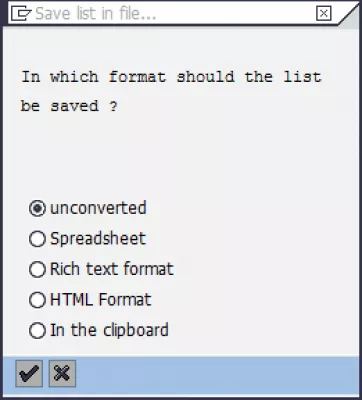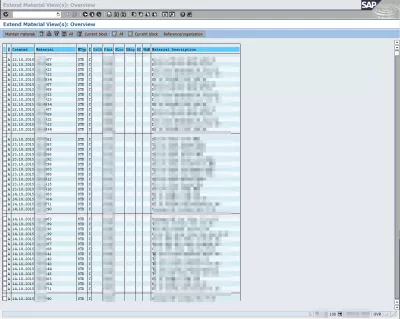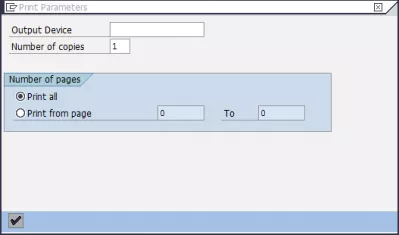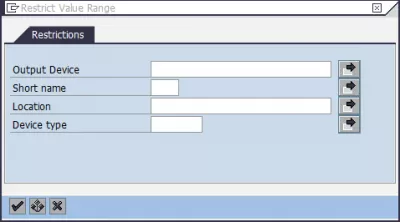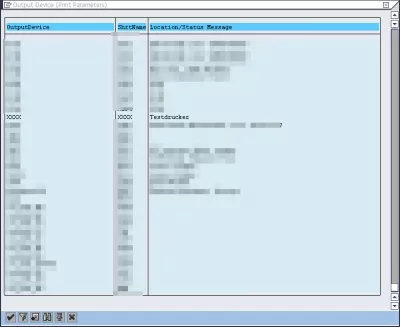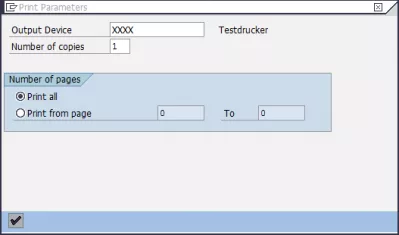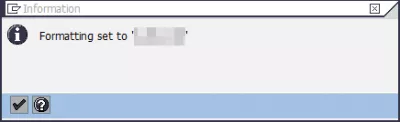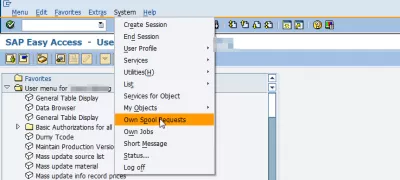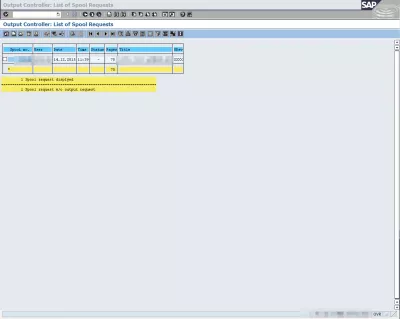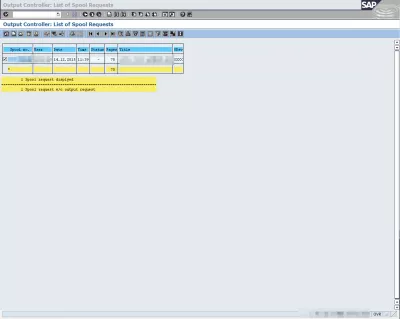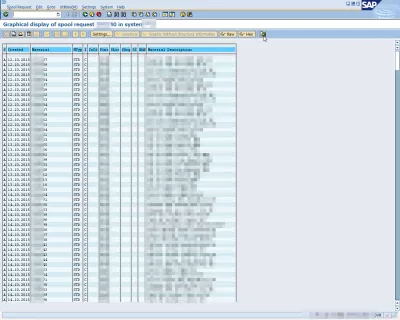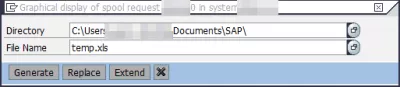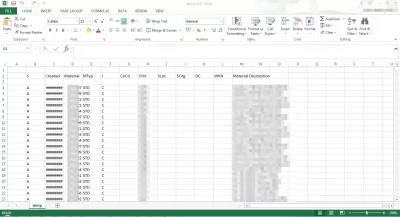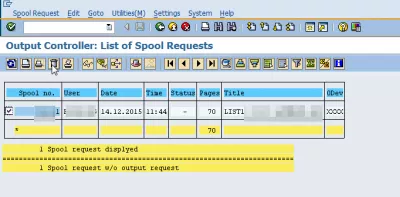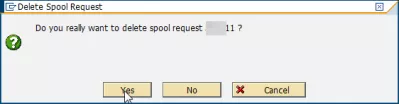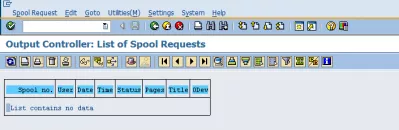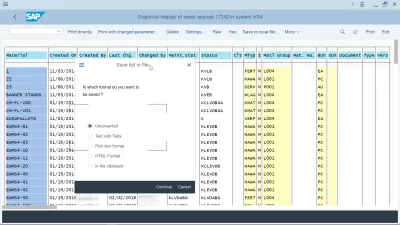Hvordan eksportere SAP-rapport til Excel i tre enkle trinn?
SAP eksport for å utmerke enhver rapport med utskrift til fil
Det er mulig å eksportere i utgangspunktet en hvilken som helst SAP-liste til Excel, prosessen er faktisk å skrive ut den til en fil, slik at du kan velge flere løsninger, uendret utskrift, MS Excel-regnearkseksport, rikt tekstformat for visning i notisblokk, HTML-format for nettleser skjerm og kopier i utklippstavlen for å kopiere manuelt.
Hvis du ikke vil eksportere en SAP-tabell til Excel, men å eksportere en SAP-rapport ved hjelp av spolefunksjonen fra SAP-systemet, er dette de tre enkle trinnene å følge:
- Finn rapporten som skal eksporteres i SAP, og åpne utskriftsfunksjonen, behold alternativet SAP spool bare for nå,
- Ved å bruke SAP-spooltransaksjon SP01, konverterer du spool til Excel i SAP ved å eksportere til lokal fil,
- Last ned spole til Excel i SAP ved å åpne den lokale filen i Excel.
Se nedenfor detaljerte trinn for å eksportere en SAP-rapport til Excel og utføre grunnleggende regnearkoperasjoner, for eksempel avansert vlookup i Excel, Excel-strengesammenligning, eller telle antall forekomster blant andre.
Fra en rapport fra en rapport som er utført i SAP, starter det første trinnet med å velge data som er nødvendig for å eksportere eller ta alt av det og velg standard utskriftsalternativ.
Nå, hva er viktig for å kunne eksportere disse dataene, selv om det ikke er noe standardalternativ å eksportere, er å velge riktig skriver, også kalt utgangsenheten.
Spool print eller direkte til skriveren
Her er det nødvendig å bruke den oppgitte skjemaet for å kunne finne en skriver som faktisk ikke vil skrive ut noe, som vi vil bruke en spøkelseskriver, bare for å få filen tilgjengelig i spolelisten.
For eksempel, uten å sette noen søkestreng, kan hele skriverlisten vises, det er nødvendig å finne en falsk skriver som faktisk ikke utfører noen fysisk operasjon, men bare lagre filen til vi er ferdige med den.
I vårt eksempel er skriverkriveren skriveren med fire X, som er en testskriver, ikke koblet til noen fysisk skriver, men bare brukt til å administrere utskriftspulser.
Nå som skriveren er valgt, starter du utskriften, og en melding skal bekrefte at operasjonen er vellykket.
Tilbake på hovedskjermbildet i SAP, mest sannsynlig SAP Easy Access, går til menyen System> Egen spoleforespørsler, der vi kan hente vår skriverfil.
Og her er det! Denne oppføringen er faktisk den rapportutskriften vi har utløst før. Denne rapporten kunne ikke være eksportør på noen måte, men her er den i en klar skriverfil.
Output kontroller liste over spole forespørsler tcode SP01.
Slik skriver du ut spoleforespørsel i SAP
Det er nå på tide å velge spolen som skal skrives ut, eller eksportere til MSExcel, som i vårt tilfelle er bare et enkelt valg.
Den spoleforespørselen kan vises grafisk, som er det første trinnet for å eksportere den til den nødvendige filen, ved å klikke på riktig ikon øverst til høyre.
En popup-fil vil spørre hvilken filtype spolutgangen skal lagres, som som standard kan ikke konverteres, et regneark, et rikt tekstformat, HTML-format eller kopiere hele innholdet til utklippstavlen.
Etter å ha valgt formatet, vil en annen pop-up be om fildestinasjonen, som selvfølgelig må være tilgjengelig i skrivemodus med SAP -klienten , for eksempel kan det være dokumentmappen.
Og det er det, en kort bekreftelsesmelding nederst i SAP-vinduet skal vise at operasjonen har vært vellykket.
En eventuell melding kan si at visning av så mange sider kan forårsake minneoverflyt, men for de fleste standardfiler bør det være bra, meldingen kan enkelt bli avvist.
Slik eksporterer du data fra SAP til Excel
Filen kan nå åpnes i Excel eller et annet regnearkdisplayprogram, og skal vise tabellen som var tilgjengelig i SAP.
Etter at filen har blitt eksportert, ikke glem å gå tilbake til spool management transaction SP01, da det er viktig å rengjøre spoollisten for å unngå serverminnekort.
Velg spolen som er skrevet ut og ikke lenger nødvendig, og velg slettingsikonet, en popup vil be om bekreftelse før sletting av spolen.
Spool request-listen skal nå være ren, og filen som allerede er eksportert på datamaskinen.
Problem beskrivelse
Slik eksporterer du data fra SAP til Excel, hvordan du skriver ut spoleforespørsel i SAP, hvordan du skriver ut faktura i SAP, hvordan du skriver ut PO i SAP, hvordan du skriver ut i SAP, hvordan du lagrer spoolfil i SAP
Ofte Stilte Spørsmål
- Hvordan kan jeg eksportere SAP Rapport?
- Hvis du ikke vil eksportere SAP -tabellen til Excel, men vil eksportere SAP -rapport, kan du gjøre det enkelt med spolefunksjon fra SAP System.
- Hvordan kan du eksportere en rapport fra SAP til Excel?
- Eksport av en rapport fra SAP til Excel innebærer typisk å bruke eksportfunksjonen i rapportgrensesnittet, der forskjellige formater inkludert Excel kan velges.
- Kan du automatisere eksporten av SAP -rapporter til Excel for tilbakevendende rapporter?
- Automatisering av eksport av tilbakevendende *SAP *-rapporter til Excel kan oppnås gjennom skripting eller sette opp planlagte jobber i *SAP *.
Introduksjon til SAP HANA for ikke-teknikere i video

Yoann Bierling er en nettpublisering og digital rådgivende profesjonell, noe som gjør en global innvirkning gjennom kompetanse og innovasjon innen teknologier. Han er lidenskapelig opptatt av å styrke enkeltpersoner og organisasjoner til å trives i den digitale tidsalderen, og blir drevet til å levere eksepsjonelle resultater og drive vekst gjennom oppretting av pedagogisk innhold.